- IntelliJ IDEA教程
- 認識IntelliJ IDEA
- IntelliJ IDEA安裝和設置
- IntelliJ IDEA使用教程
- IntelliJ IDEA快捷鍵
- IntelliJ IDEA使用技巧
- 從IntelliJ IDEA獲取幫助
- IntelliJ IDEA中使用Debug
- Debug開篇
- IDEA中Debug的用法與快捷鍵
- IDEA Debug查看變量
- 在IntelliJ IDEA中計算表達式
- IDEA Debug模式下智能步入
- IntelliJ IDEA設置條件斷點
- IntelliJ IDEA多線程調試
- IntelliJ IDEA Debug回退斷點
- Debug中斷
- JRebel激活
- IDEA常用快捷鍵
- IntelliJ IDEA的一般準則
- 使用IntelliJ IDEA的用戶界面進行導覽
- 設置IntelliJ IDEA項目和工作環境
- IntelliJ IDEA配置代碼樣式
- IntelliJ IDEA配置顏色與字體
- 配置IntelliJ IDEA鍵盤快捷鍵
- IntelliJ IDEA配置菜單、工具欄與行分隔符
- 配置IntelliJ IDEA的快速列表
- 使用IntelliJ IDEA代碼樣式
- IntellJ IDEA文件的類型與顏色
- IntelliJ IDEA配置文件編碼
- 切換啟動JDK與共享IDE設置
- 導出IDE設置以及配置瀏覽器
- IntelliJ IDEA編輯器
- 在IntelliJ IDEA編輯器中選擇文本
- IntelliJ IDEA的剪切、復制和粘貼
- 在IntelliJ IDEA和Explorer / Finder之間復制和粘貼
- IntelliJ IDEA代碼塊的注釋及取消注釋
- IntelliJ IDEA如何實現撤銷和重做
- 在IntelliJ IDEA編輯器中打開并重新打開文件
- 在IntelliJ IDEA編輯器中關閉文件
- Lens模式以及Multicursor的使用
- IntelliJ IDEA收藏夾
- IntelliJ IDEA保存和還原更改
- 在IntelliJ IDEA編輯器中更改字體大小
- IntelliJ IDEA高級編輯程序
- 重新格式化IntelliJ IDEA源代碼
- 更改IntelliJ IDEA的代碼縮進
- 如何折疊IntelliJ IDEA代碼片段
- 查看IntelliJ IDEA插入符
- IntelliJ IDEA如何讓文件可寫
- 怎么突出顯示IntelliJ IDEA的大括號
- Scratches文件介紹
- 如何添加,刪除和移動IntelliJ IDEA的代碼
- IntelliJ IDEA如何連接行與文字
- IntelliJ IDEA分割字符串的方法
- 如何以表格格式編輯CSV文件
- IntelliJ IDEA拖放操作及如何在IntelliJ IDEA編輯器中使用Macros
- 管理IntelliJ IDEA的編輯器選項卡
- IntelliJ IDEA如何使用TODO
- IDEA使用Subversion集成
- Subversion存儲庫
- Subversion本地工作副本
- 配置HTTP代理與Subversion存儲庫位置
- 如何從Subversion存儲庫導出信息
- 如何通過Subversion將更改集成到分支
- Subversion集成SVN項目或目錄
- 解決Subversion版本控制下的文本沖突
- Subversion查看和處理更改列表
- 通過Subversion查看合并源
- IDEA使用文件和目錄的Subversion屬性
- IDEA查看屬性的差異
- IDEA解決沖突
- 診斷Subversion集成的問題
- Subversion將更改集成到功能分支
- IntelliJ IDEA提取委托重構
- IntelliJ IDEA提取接口重構
- IntelliJ IDEA方法重構
- IntelliJ IDEA提取方法對象重構
- IntelliJ IDEA提取參數對象重構
- IntelliJ IDEA提取超類
- IntelliJ IDEA提取常量
- IntelliJ IDEA提取字段
- IntelliJ IDEA提取函數參數
- IntelliJ IDEA提取部分
- IntelliJ IDEA提取函數變量
- IntelliJ IDEA提取屬性
- IntelliJ IDEA提取變量
- IntelliJ IDEA配置版本控制選項
診斷Subversion集成的問題
如果Subversion集成發生任何問題,需要了解有關Subversion與IntelliJ IDEA集成的詳細信息。本主題列出了必要的信息并說明了如何檢索它。
通常你需要以下數據來診斷Subversion問題:
⒈ IntelliJ IDEA版本和內部版本號。
⒉ 使用的操作系統。
一般VCS??設置
應用于項目的通用版本控制設置在“設置/首選項(Settings/Preferences)”對話框的“版本控制(Version Control)”頁面上指定。按Ctrl + Alt + S或通過在Windows和Linux系統中選擇:文件|設置(File | Settings)或者在MacOS系統中選擇:IntelliJ IDEA|首選項(IntelliJ IDEA | Preferences)來打開“設置/首選項(Settings/Preferences)”對話框,然后單擊“版本控制(Version Control)”。
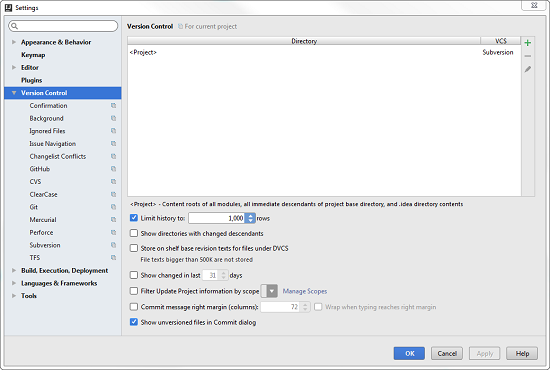
Subversion設置
Subversion特定的設置在"設置/首選項(Settings/Preferences)"對話框的"版本控制(Version Control)"節點下的Subversion頁面進行配置。按Ctrl + Alt + S或通過在Windows和Linux系統中選擇:文件|設置(File | Settings)或者在MacOS系統中選擇:IntelliJ IDEA|首選項(IntelliJ IDEA | Preferences)來打開“設置/首選項(Settings/Preferences)”對話框 ,然后在"版本控制(Version Control)"下單擊“Subversion”。
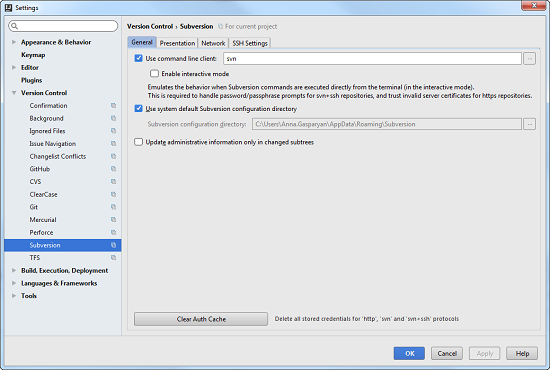
本地工作副本格式
工作副本格式是符合創建工作副本的Subversion格式。要查看工作副本格式,請在主菜單上選擇:查看| 工具窗口| 版本控制(View | Tool Windows | Version Control)。在打開的版本控制工具窗口中,切換到“Subversion工作副本信息”選項卡。
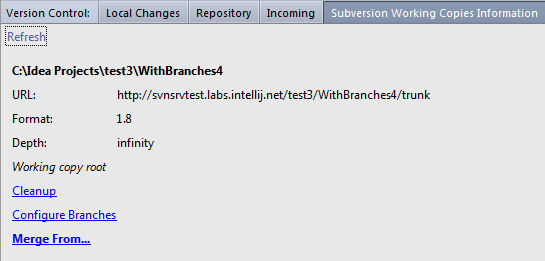
所使用分支的父文件夾
要查看分支的配置,請在版本控制工具窗口的“Subversion工作副本信息”選項卡中單擊“配置分支(Configure Branches)”鏈接。

啟用svnkit日志記錄
如果保存在IntelliJ IDEA日志中的數據不足以解決問題,并且問題與通信協議或身份驗證有關,請啟用svnkit日志記錄,重現問題并附加idea.log。
要啟用svnkit日志記錄,請根據所使用的操作系統將-Djavasvn.log=true添加到以下文件之一:
⒈ Windows:IntelliJ IDEA.exe.vmoptions
⒉ Linux: IntelliJ IDEA.vmoptions
⒊ macOS:http://stackoverflow.com/a/13581526/72788






